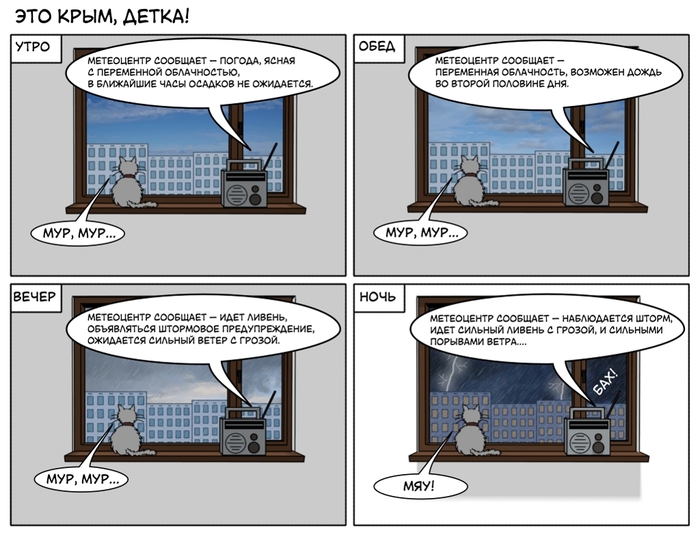Хроники Амбера, каноничные персонажи впервые в цвете
В 1988 году вышла книга "Visual Guide to Castle Amber" за авторством Роджера Желязны и Нейла Рэндалла, иллюстратор - Тодд Кэмерон Гамильтон. (получивший Hugo Award for Best Professional Artist в 1989 году) К сожалению, тогда книга вышла в чёрно-белом виде.
В этом издании нет ничего особо выдающегося, за исключением одного нюанса: персонажи рисовались в сотрудничестве с самим автором Хроник Амбера, и могут считаться каноничными.
К сожалению, с момента первого выхода книги прошло без малого 4 десятка лет, и за это время рассыпалось и само издательство Avon Books, и умер сам Роджер Желязны, и авторские права растеклись по множеству рук, неизвестно как попав в том числе и к мутным типам вроде "Предприниматель Корженевский Александр Игоревич". Так что надеяться на полноцветное переиздание не приходится.






В сети гуляет подборка иллюстраций ещё со времён Фидонета, в вырвиглазном разрешении, и сканы таких же отвратительных (в плане полиграфии) переизданий от "Поляриса" и "Эксмо", и столь же криво содранный с оригинала репринт от "Terra Fantastica". Поэтому я решил потратить свой зимний отпуск на покупку оригинальной книги 1988 года, безжалостный разрез по корешку и сканирование с раскрашиванием с помощью старенького Wacom-а.
Я сознательно постарался избегать отсебятины, и в выборе цветовой палитры отталкивался исключительно от описания персонажей в книгах, ничего не добавляя в фактуру оригинальных иллюстраций.

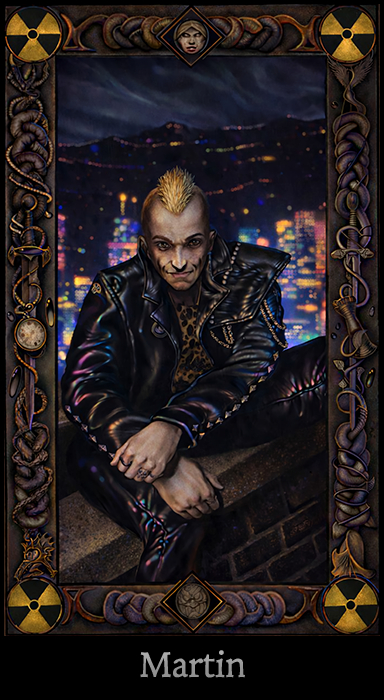
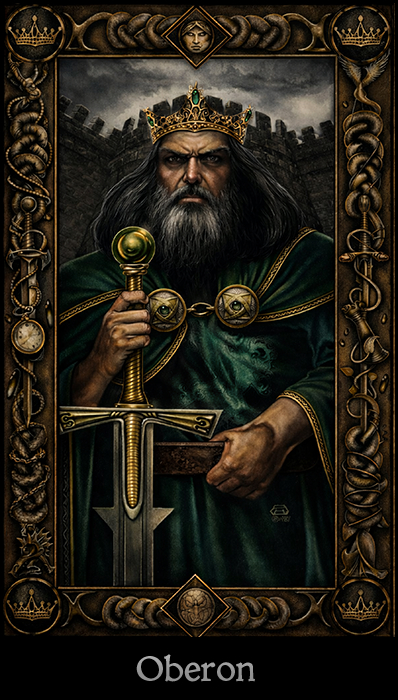

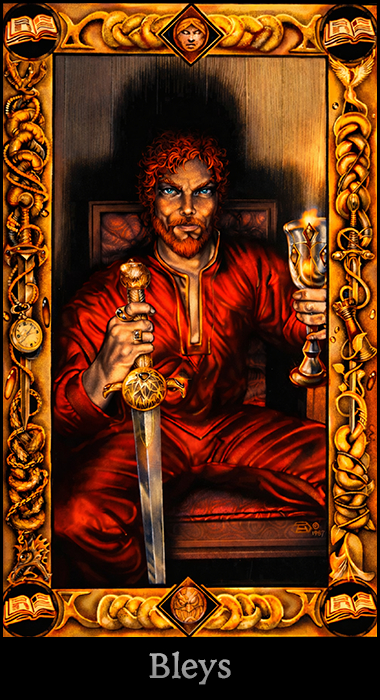



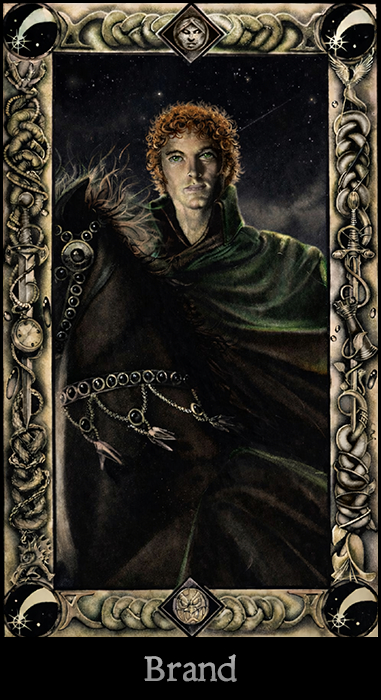
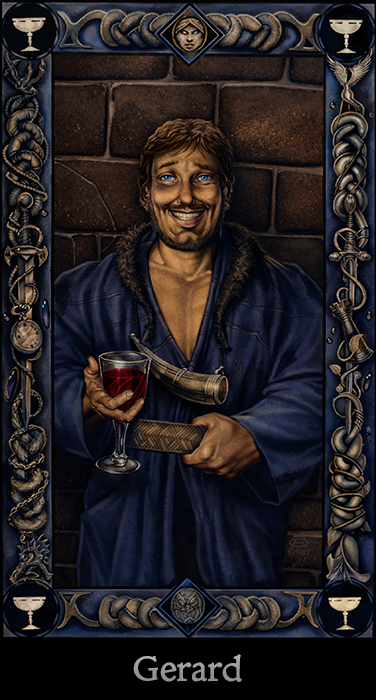
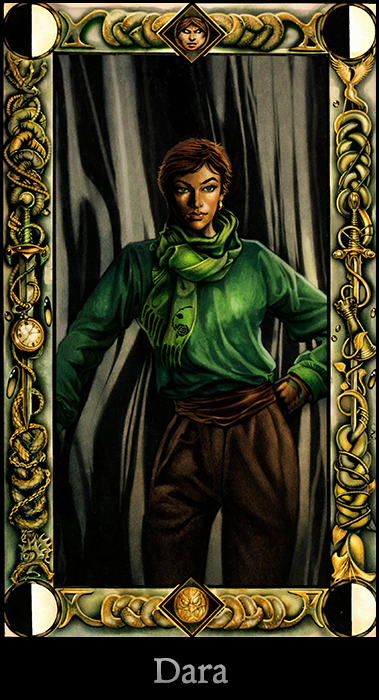
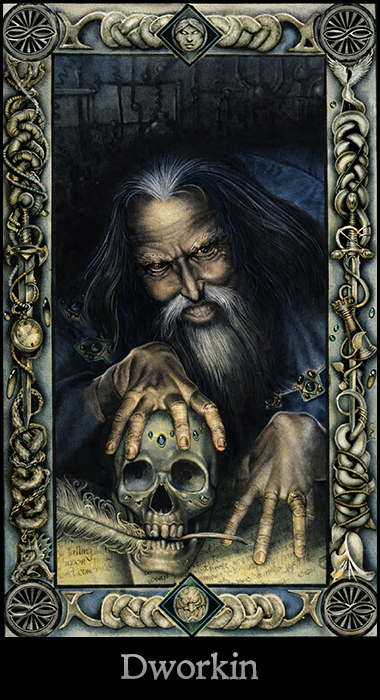
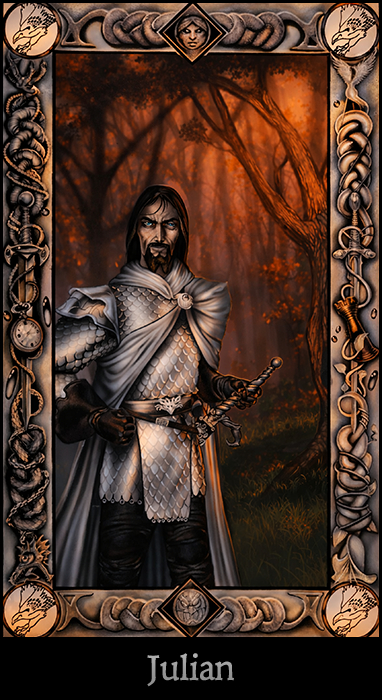

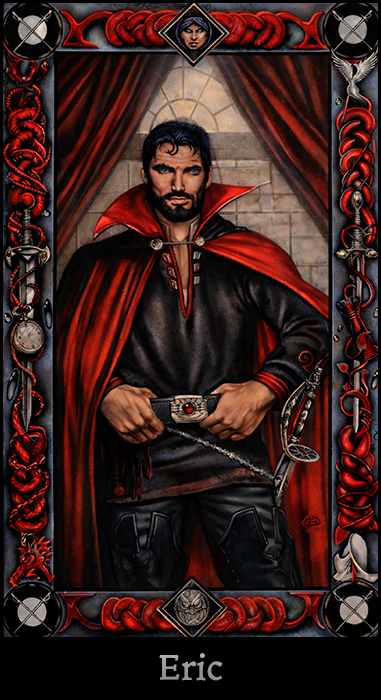

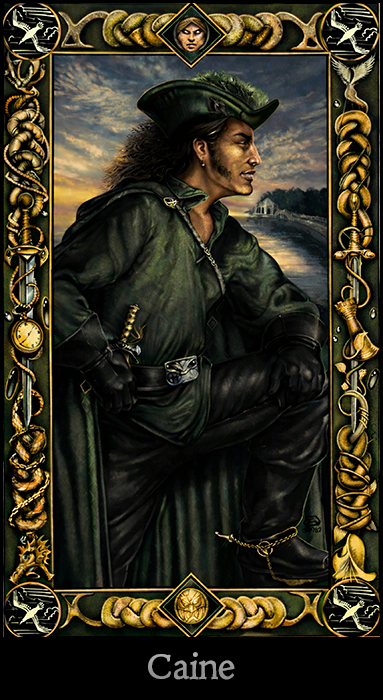
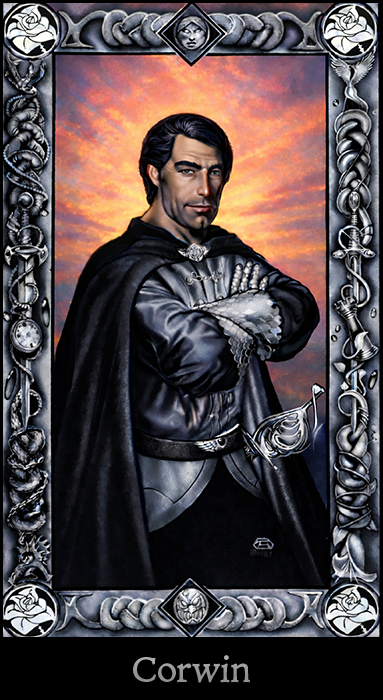
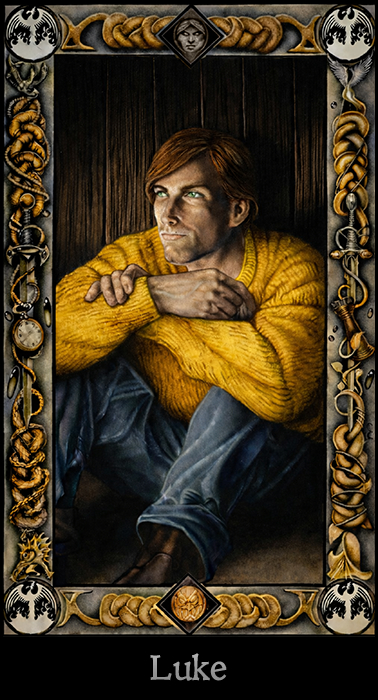

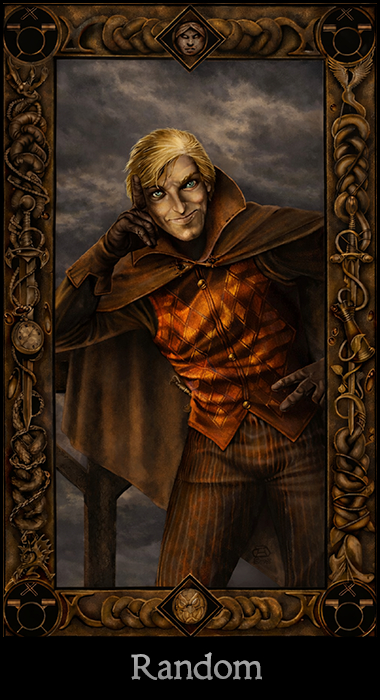


Все персонажи в цвете. 23 оригинальных портрета. Я решил разнообразить оформление рамок в соответствии с основной палитрой.
По порядку: Мерлин, Мартин, Оберон, Фиона, Блейз, Ллевелла, Виалла, Дальт, Бранд, Джерард, Дара, Дворкин, Джулиан, Флора, Эрик, Дирдре, Кейн, Корвин, Люк, Мэндор, Рэндом, Бенедикт, Ghostwheel. (Имена могут не совпадать с вашей любимой версией перевода)
Чтобы сегодняшние правообладатели не порывались удалить пост, портреты выкладываю в сравнительно небольшом разрешении. Этого размера достаточно для некоммерческого использования, но маловато для получения "левого гешефта" в любом виде. Да, нейронками можно и раскрасить и апскейлить, но тогда потеряется вся суть ручной колоризации - детали.



Так как я уже спиратил исходники, останавливаться на одних только портретах не планирую, и потихоньку перерисовываю остальные иллюстрации, но уже не акцентируясь на 100% соответствии первоисточнику. Пускай мой перевод в этом самиздате получается и сомнительный, но хуже чем у Доброхотова-Майкова врядли выйдет.
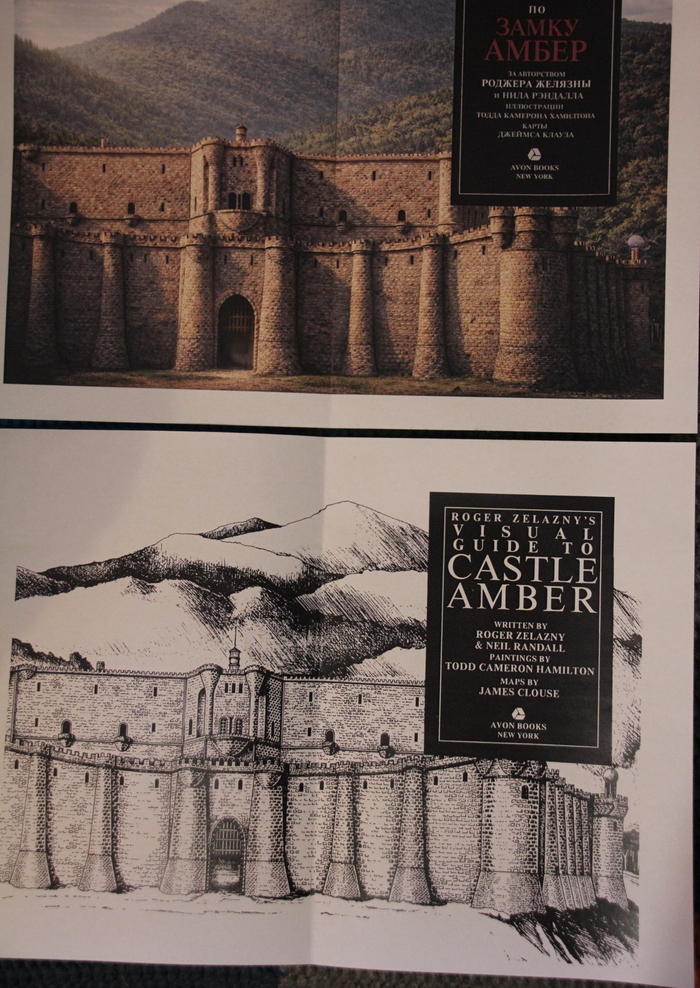
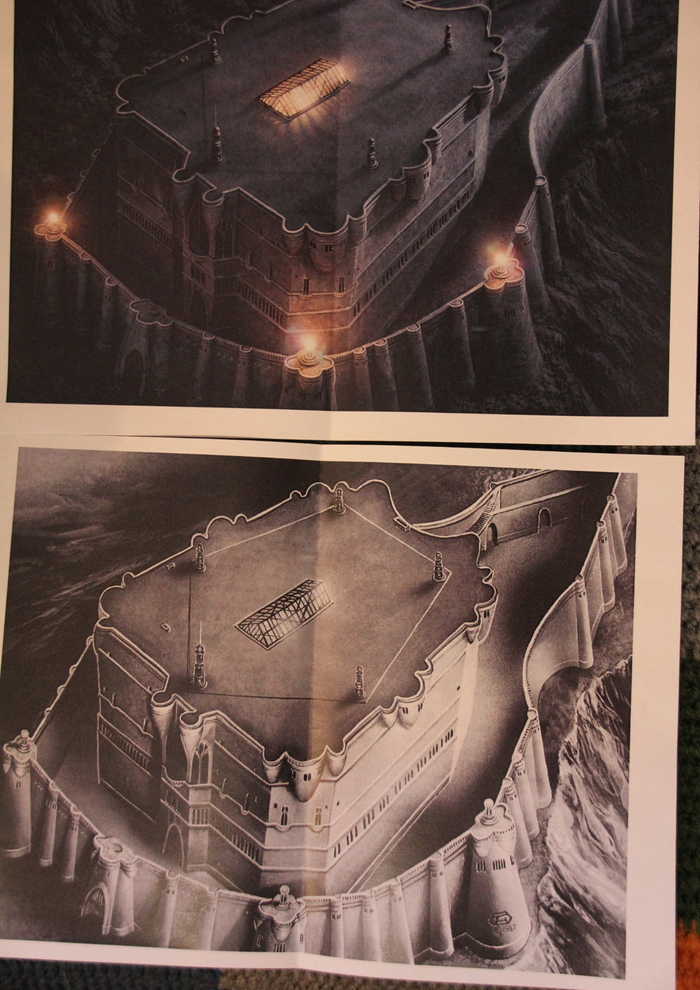
Зато по визуальной части хоть что-то оригинальное.
P.S. Цвета после конвертации для web получаются искажённые, с достаточно сильно задранной интенсивностью. Но это неизбежное зло. В оригинале раскрашивал в CMYK пространстве, на калиброванном мониторе, под печать с дополнительным плашечным чёрным под мелованную бумагу, в книжном виде смотрится намного глубже, естественнее по палитре и безо всякой "кислотности".
Продолжение следует.
.